HFS+ SSD는 Apple의 HFS Plus(맥 OS 확장)를 사용하는 Mac의 디스크 드라이브입니다. HFS+는 1998년에 출시되어 이전 HFS를 대체하며 성능을 개선하고, 단편화를 제거하며, 더 큰 파일을 처리할 수 있게 되었습니다. B-트리 인덱싱을 사용하고, 더 긴 파일 이름을 지원하며, 저널링 기능도 갖추고 있습니다.
Mac의 HFS+ SSD 복구는 삭제된 파일을 복원하고, 데이터를 저장하며, 손실을 방지합니다. 배우기손상된 HFS+ SSD를 Mac에서 복구하는 방법은 본 안내서의 디스크 유틸리티, FSCK, 터미널, 복구 도구 사용법에 설명되어 있습니다.
이 글에서
파트 1. 손상된 HFS+ SSD를 Mac에서 반드시 복구해야 하는 증상들
손상된 HFS+ SSD를 Mac에서 복구하기 전에 아래와 같은 일반적인 경고 신호를 확인하세요:
- 앱이 자주 충돌함: 프로그램이 갑자기 멈추거나 끊기거나 저장하지 않고 닫힐 수 있습니다. 주로 SSD가 데이터를 제대로 읽거나 쓸 수 없을 때 발생합니다.
- 느려지거나 멈춘 Mac: Mac이 느리거나 멈추고, 부팅이 느리며, 회전 바퀴가 표시된다면 드라이브 반응에 문제가 있을 수 있습니다.
- 디스크 경고: S.M.A.R.T.와 같은 진단에서 불량 섹터 또는 하드웨어 오류가 보고될 수 있습니다. 이러한 알림은 심각한 디스크 문제를 나타내므로, 반드시 복구가 필요합니다.
- 예상치 못한 재시작: Mac이 아무런 경고 없이 무작위로 재시작될 수 있습니다. 이는 SSD 손상이나 하드웨어 오류 발생 시 나타납니다.
- 파일 전송 실패: 파일 복사 또는 이동이 중간에 중단되거나 완전히 실패할 수 있습니다. 심각한 경우 Mac 자체가 정상적으로 부팅되지 않을 수도 있습니다.
파트 2. Mac에서 손상된 HFS+ SSD 복구 | 3가지 간단한 해결책
자세히 알아보기 전에 HFS+ 드라이브 손상 시 Mac SSD를 복구하는 3가지 간단한 방법을 소개합니다. 이 방법들은 일반적인 디스크 장애 복구, 파일 접근 복원, Mac 성능 유지에 도움을 줍니다.
방법 1. 디스크 유틸리티
디스크 유틸리티는 손상된 HFS+ SSD를 Mac에서 복구하는 가장 쉬운 내장 유틸리티입니다. First Aid 기능을 통해 파일 시스템 오류를 확인하고 수정하여 드라이브를 다시 사용할 수 있게 합니다. 디스크 유틸리티 방법으로 Mac SSD 복구를 시작하려면 아래 안내를 참고하세요:
1단계. macOS 복구에서 “디스크 유틸리티”를 열고 “모든 디바이스 보기”를 활성화한 후 HFS+ SSD를 가장 하위 볼륨부터 선택하여 “First Aid” 버튼을 클릭하세요.
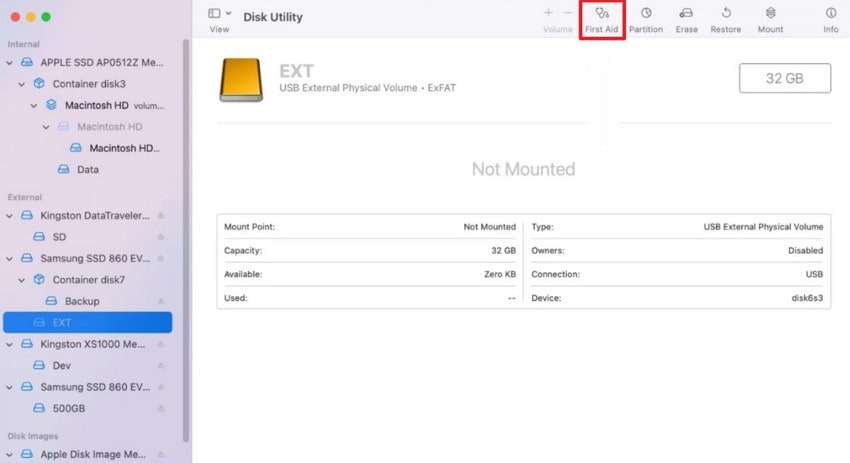
2단계. 여기서 팝업 메뉴에서 "실행" 옵션을 클릭하여 과정을 완료합니다. 완료 후 Mac을 다시 시작하여 SSD 성능이 안정적인지 확인하세요.
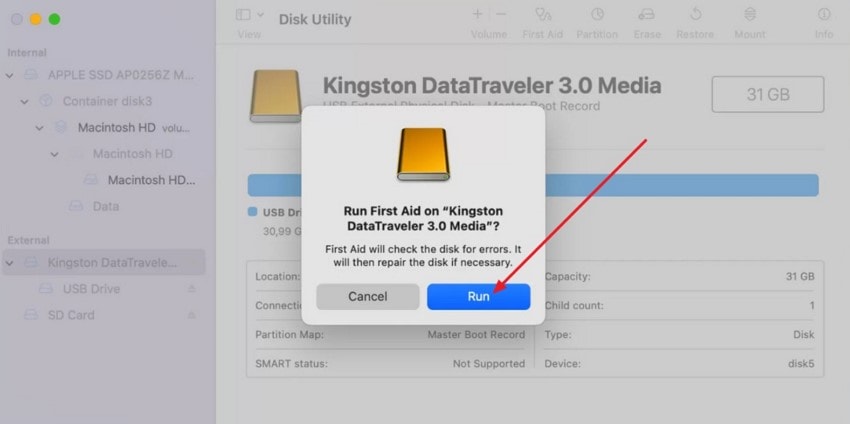
알아둘 점
- 가장 하위 볼륨부터 시작해서 디바이스까지 차례로 복구를 진행하면 오류를 포괄적으로 수정할 수 있습니다.
- macOS와 펌웨어를 최신으로 유지하여 향후 디스크 손상을 예방하세요.
방법 2. 터미널
디스크 유틸리티에서Mac SSD 데이터 복구, 터미널에서도 직접적인 제어가 가능합니다. 명령어로 디스크를 검사하고, 오류를 명확히 보고하며, 그래픽 도구가 놓칠 수 있는 복구를 시도합니다. 지정한 디스크만 대상으로 하고, 강제 마운트 해제 및 읽기 전용 검사를 실행하여 위험한 쓰기를 피합니다. 더 깊은 명령줄 접근이 필요하다면 아래 안내를 따르세요:
1단계. 왼쪽 사이드바에서 “Application”을 선택해 “터미널”을 열고, “diskutil list” 명령어를 입력하세요. 그리고 “diskutil repairVolume /dev/X” 명령을 사용하며 “X”를 검사할 볼륨으로 변경하면 논리적 파일 시스템 및 드라이브 볼륨 문제를 복구할 수 있습니다.
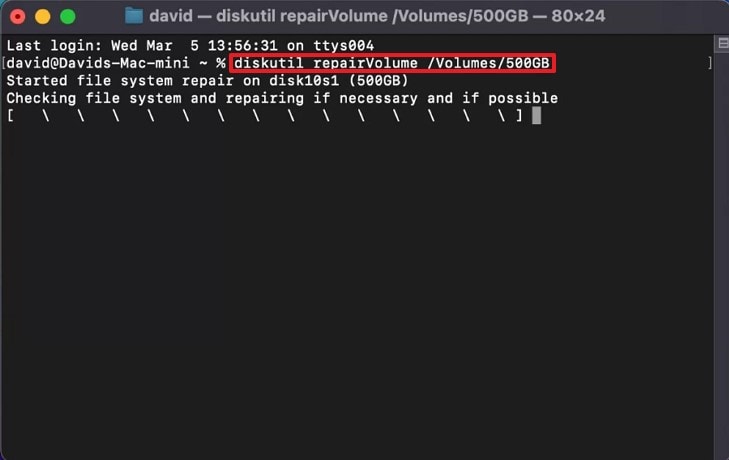
알아둘 점
- 터미널 명령어는 강력하니, 실수로 변경하지 않도록 명령 입력 전 반드시 장치 이름을 확인하세요.
- 드라이브가 마운트되지 않는다면 단일 사용자 모드에서 FSCK 명령을 사용할 수 있습니다.
방법 3. FSCK 명령어
FSCK는Mac SSD 복구를 위한 강력하고 저수준의 Mac 복구 도구입니다. HFS+ 파일 시스템, 메타데이터, 디렉터리 카탈로그를 검사 및 복구합니다. 필요시 단일 사용자 모드, macOS 복구에서 실행할 수 있으며, 마운트 실패, 부팅 문제, 충돌 후 불일치 현상에도 사용할 수 있습니다. 내부·외부 디스크 모두 적절한 식별자로 사용할 수 있습니다. 아래 단계에 따라 사용 방법을 정의할 수 있습니다:
1단계. 먼저 전원을 끄고 “Power” 버튼을 길게 눌러 시작 옵션이 나타날 때까지 기다립니다. 다음으로 “옵션 > 계속” 버튼을 선택하고, 요청시 로그인합니다. 복구 모드에서 “유틸리티 > 터미널”을 열고 “diskutil repairVolume /dev/disk0s2”를 입력하고 “disk0s2”를 실제 드라이브 이름으로 변경합니다.
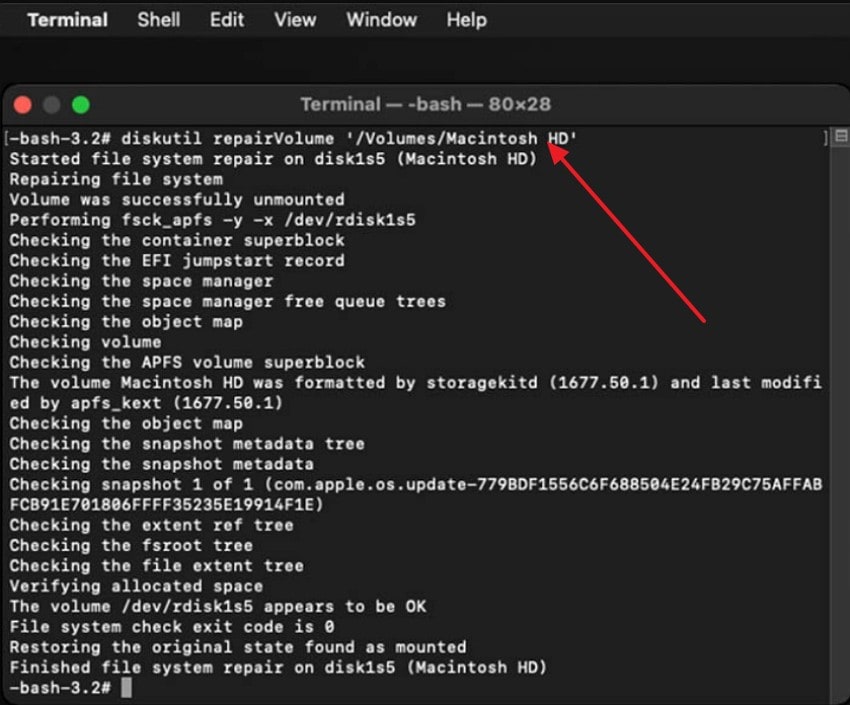
알아둘 점
- FSCK 실행 전에는 반드시 백업을 준비하세요, 특히 중요한 데이터가 있을 때는 더욱 조심해야 합니다.
- FSCK를 반복 실행해도 문제가 해결되지 않으면 고급 복구 소프트웨어를 사용하세요.
- 디스크가 마운트되지 않거나, Mac 부팅 실패, 디스크 유틸리티가 문제를 해결하지 못할 때 사용됩니다.
파트 3. Wondershare Recoverit Mac 버전: Mac SSD를 위한 파티션 복구
Wondershare Recoverit Mac 버전은 SSD 및 기타 드라이브에서 삭제되거나 분실된 파일을 복구하기 위해 설계된 사용자 친화적 데이터 복구 도구입니다. 갑작스러운 삭제, 파티션 손실, macOS 크래시 같은 어려운 상황을 처리하며 1000개 이상의 파일 형식을 지원합니다. 또한 읽기 전용 모드 스캔으로 분실된 파티션을 찾아 드라이브 손상을 예방합니다.
Recoverit은 99.5%의 성공률로 Mac SSD 데이터 복구에 대해 데이터를 최우선으로 복구하며, 위험한 디스크 수리보다 파일 복원에 집중합니다. 파티션 맵과 파일 시스템 메타데이터를 읽어 볼륨을 찾고, 구조가 손상되어도 시그니처 기반의 딥 스캔을 통해 복구합니다.
주요 기능
- 삭제된 파티션 복원:파일 시스템 손상, 바이러스 공격, 포맷 등으로 인해 파티션을 삭제하거나 잃었을 때, 삭제된 파티션을 복원할 수 있습니다.
- 가이드된 워크플로우: 디스크를 선택하고 Recoverit이 스캔하도록 한 뒤, 복구된 파일을 미리보고 필요한 파일만 복원하세요. 기술 지식이 필요 없습니다.
- 딥 및 빠른 스캔 모드: 삭제된 파일을 빠르게 복구하는 빠른 스캔, 심하게 손상된 SSD 및 파티션에서 데이터를 복구하는 딥 스캔을 제공합니다.
- 부팅 가능한 미디어 생성:Mac이 크래시되거나 부팅 불가할 때 부팅 가능한 USB 복구 디스크를 만들어 SSD를 스캔 후 파일을 복원할 수 있습니다.
- 향상된 영상 및 사진 복구:Ultra HD/4K/8K 영상 복구와 손상된 사진·영상 자동 복원에 특화되어 있어 영상 편집자와 영화 제작자에게 이상적입니다.
Mac에서 손상된 HFS+ SSD를 복구하는 단계별 안내
아래는 Mac에서손상된 HFS+ Recoverit SSD를 복구하는 방법을 사용할 때 참고할 수 있는 간단 설명입니다:
Step 1. 소프트웨어 접근 및 복구용 파티션 선택
먼저 소프트웨어를 설치 및 실행하고, 홈 화면 “하드 드라이브 및 위치”에서 분실된 파티션이 있는 드라이브를 선택하세요.

Step 2. 디스크 스캔 시작 및 진행 상황 모니터링
다음으로 "시작" 버튼을 클릭해 분실 파티션 및 삭제 파일 복구를 시작하세요.

Step 3. 복구 및 미리보기
최종적으로 스캔이 완료되면 파일을 더블 클릭해 미리 보고, "복구" 버튼을 누르세요.

파트 4. Mac의 HFS+ SSD 손상 복구 필요를 예방하는 방법
지금까지Mac에서 손상된 HFS+ SSD를 복구하는 방법을 살펴보았습니다. 이제 Mac의 HFS+ SSD 손상 위험을 줄이기 위한 예방 팁을 따라보세요:
- 지속적인 백업: 정기적으로 자동 백업하도록 방법을 구현하거나 신뢰할 수 있는 백업 앱을 사용하세요. 자주 백업하면 크래시나 손상 발생 시 신속히 복구할 수 있습니다.
- 항상 안전하게 드라이브 제거: 외장 SSD를 Finder에서 먼저 안전하게 제거한 후 케이블을 뽑으세요. 갑작스러운 분리로 파일이 손상되고 디렉터리 메타데이터가 파괴될 수 있습니다.
- 갑작스러운 전원 차단 방지: UPS 또는 서지 보호기를 사용하면 갑작스런 전원 차단을 피할 수 있습니다. 예측 불가능한 종료로 활성 파일 시스템이 손상될 수 있으므로 자주 작업을 저장하세요.
- macOS 및 앱 업데이트: macOS, 펌웨어, 앱을 최신으로 유지해 안정성 향상 및 버그 수정의 혜택을 받으세요. 업데이트를 통해 저장소와 파일 시스템의 개선이 이루어져 데이터 손상 위험이 줄어듭니다.
- SSD 공간 초과시 사용 금지: SSD에는 최소 10~20%의 여유 공간을 유지하세요. 충분한 공간은 성능 유지, 마모 감소, 추후 할당 실패를 예방합니다.
결론
마지막으로, HFS+는 Mac SSD에 여전히 신뢰할 수 있는 파일 시스템입니다. 마운트 문제는 여전하지만, 본 안내서에는Mac SSD 복구를 위한 디스크 유틸리티, 터미널, FSCK와 같은 세 가지 내장 안전 복구 방법이 기술되어 있습니다. 신중히 복구했는데도 데이터가 남아있지 않다면, Recoverit을 사용해 읽기 전용 모드로 스캔하고 결과를 미리본 뒤 다른 드라이브로 복원하세요.
자주 묻는 질문
-
1. HFS+ SSD 손상이 의심되는 경우 먼저 무엇을 해야 하나요?
중요한 파일을 최대한 빨리 다른 드라이브로 옮기고 새로 SSD에 아무 것도 기록하지 마세요. 디스크 유틸리티를 열고, 모든 디바이스 표시를 활성화한 후, 가장 하위 볼륨부터 First Aid를 실행하세요. -
2. HFS+ 데이터 복구란 무엇인가요?
HFS+ 데이터 복구는 손상되거나 삭제된 파일을 HFS/HFS+ 드라이브에서 복구하는 과정을 말합니다. 보통은 Recoverit 데이터 복구 소프트웨어를 이용하거나 전문 데이터 복구 업체에 의뢰하는 방식으로 진행됩니다. 다만 HFS 파일 시스템은 대소문자를 구분(case-sensitive) 하는 특성이 있어, 경우에 따라 복구 과정이 더 복잡해질 수 있습니다.. -
3. FSCK를 사용하면 데이터가 삭제되거나 더 악화될 수 있나요?
FSCK는 파일 시스템을 복구하지만, 모든 저수준 수정은 위험성이 있습니다. 먼저 드라이브를 복제하거나 디스크 이미지를 만든 후, 가능하다면 복제본에서 직접 FSCK를 수동으로 실행하세요. -
4. 드라이브가 마운트되지 않거나 macOS가 부팅되지 않을 때 파일을 복구하려면 어떻게 해야 하나요?
읽기 전용 데이터 복구 제품(예: Wondershare Recoverit)으로 스캔을 실행할 수 있습니다. USB 부팅디스크를 만들고, 외장 드라이브로 부팅하거나, 복구, 재생성 또는 안전한 포맷을 수행할 수 있습니다.
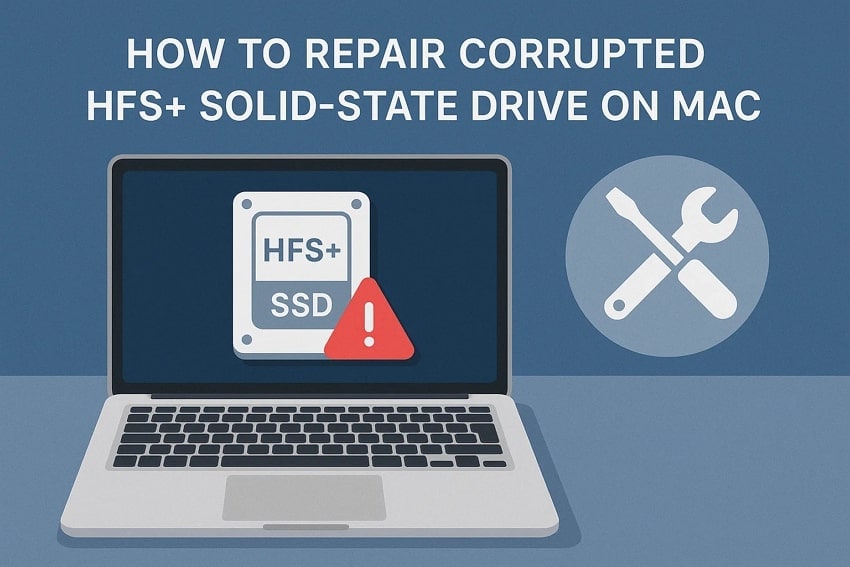




 ChatGPT
ChatGPT
 Perplexity
Perplexity
 Google AI Mode
Google AI Mode
 Grok
Grok























